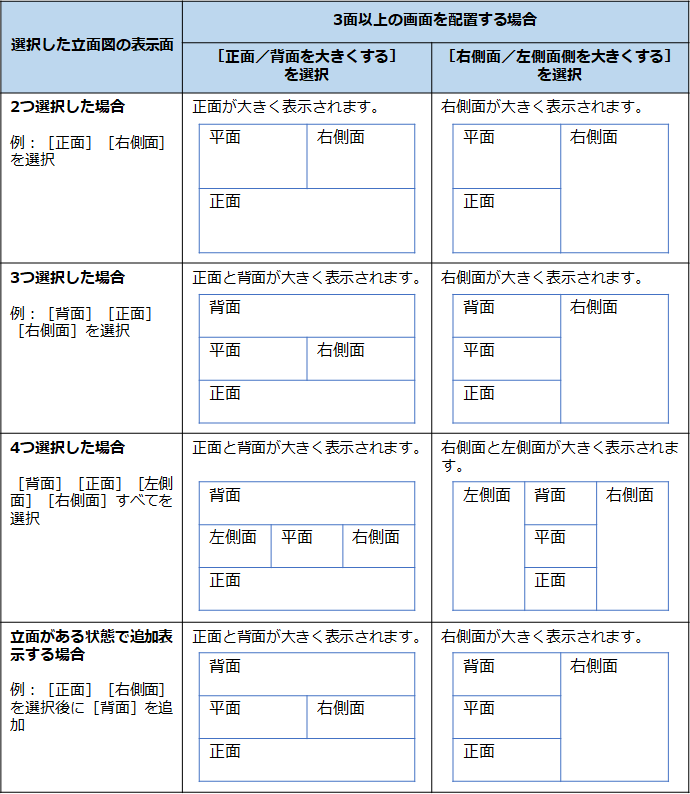立面図ウィンドウを表示する
作図済みの平面図をもとに、立面(正面・背面・右側面・左側面)を配置した作図ウィンドウを開きます。
|
[立面追加]コマンドで立面図ウィンドウに表示できる部品は、躯体部品・配管部品・ダクト部品・機器・器具・BOX・円柱など、FILDER SiXに登録されている部品です。 |
[立面追加]コマンド(![]() )をクリックして実行します。
)をクリックして実行します。
|
コマンドの実行方法 |
[衛生]タブ>[立面追加] [空調]タブ>[立面追加] [ダクト]タブ>[立面追加] [電気]タブ>[立面追加] [ツール]タブ>[立面貼付け]プルダウンメニュー>[立面追加] |
[立面追加]ダイアログが表示されます。
立面図の表示面やレイアウトなどを設定し、[OK]ボタンをクリックします。
ここでは、例として正面の立面図ウィンドウを表示します。
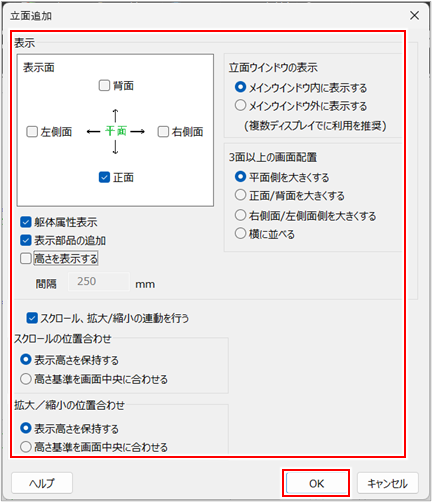
| 項目 | 説明 | ||
|
表示面 |
追加する立面図の表示面にチェックを付けます。複数の表示面を選択できます。 |
||
|
立面ウィンドウの表示 |
立面図を表示するウィンドウを選択します。
|
||
|
3面以上の画面配置 |
[表示面]で2つ以上の立面図を選択し、平面図と合わせて3つ以上のウィンドウを表示する場合、どのウィンドウを大きくするかを選択します。同じ大きさで横に並べる場合は、[横に並べる]を選択します。
|
||
|
躯体属性表示 |
立面図に躯体属性を表示する場合は、チェックを付けます。 |
||
|
表示部品の追加 |
作図した部品を立面ウィンドウに表示する場合は、チェックを付けます。 |
||
|
高さを表示する |
立面図に高さの目盛りを表示する場合は、チェックを付けて[間隔]に目盛り間隔を入力します。
|
||
|
間隔 |
|||
|
スクロール、拡大/縮小の連動を行う |
平面図ウィンドウと立面図ウィンドウの拡大率、縮小率、表示位置を連動する場合は、チェックを付けます。 |
||
|
スクロールの位置合わせ |
平面図・立面図ウィンドウのスクロール位置合わせの基準を選択します。
|
||
|
拡大/縮小の位置合わせ |
平面図・立面図ウィンドウの拡大/縮小の位置合わせの基準を選択します。
|
平面図上で立面表示する部品を範囲選択します。
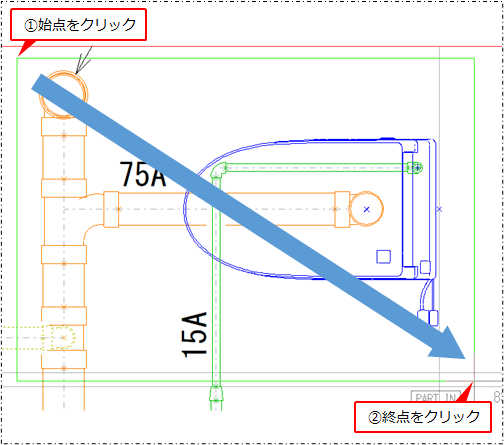
右クリックまたは[Enter]キーを押し、確定します。
立面図ウィンドウ(正面)に選択した部品が表示されます。
|
立面図を印刷したい場合は、[立面貼付け]コマンドを使用して平面図に貼り付けてください。詳しくは、以下を参照してください。 |
立面図を別ウィンドウで表示した場合立面図を別ウィンドウで表示した場合
[立面追加]ダイアログの[立面ウィンドウの表示]で[メインウィンドウ外に表示する]を選択した場合は、立面図ウィンドウをメインウィンドウの外に別ウィンドウで表示できます。
立面図を別ウィンドウで表示した場合は、ウィンドウ上部をドラッグし、そのまま別のディスプレイに移動してください。
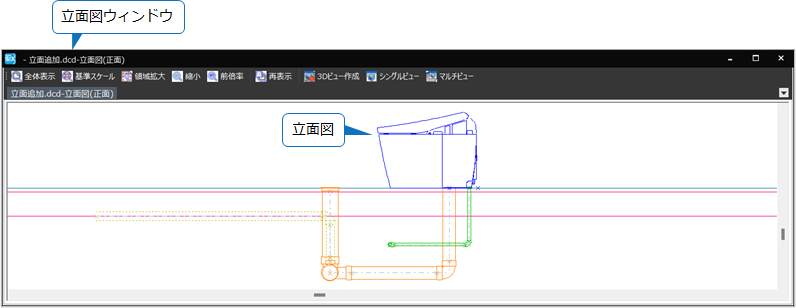
| 項目 | 説明 |
|
全体表示 |
図面内の図形すべてがウィンドウ内に表示されるサイズにします。 |
|
基準スケール |
FILDER SiXで決められている標準表示サイズにします。 |
|
領域拡大 |
指定した範囲を画面全体に拡大表示します。 |
|
縮小 |
図面の表示を縮小します。 |
|
前倍率 |
図面を1つ前の表示サイズに戻します。 |
|
再表示 |
画面の図面を再表示します。これにより、作業時の画面の残像などが消え、表示がきれいになります。 |
|
3Dビュー作成 |
作図した図形を3Dで表示します。 |
|
シングルビュー |
作成した3Dビューを1つの[FILDER SiX 3D Viewer]ウィンドウ内に表示させます。 |
|
マルチビュー |
作成した3Dビューをそれぞれ[FILDER SiX 3D Viewer]ウィンドウに表示させます。 |
立面図ウィンドウを閉じる
立面図ウィンドウの名称タブの[×](閉じる)をクリックすると、立面図ウィンドウが閉じます。

|
立面図ウィンドウを選択し、各タブの[立面追加]プルダウンメニューから[立面削除]を選択しても立面図ウィンドウを閉じることができます。 |